SKIPPER GOLD EA設置・運用までの流れ
SKIPPER GOLD EAの設置・運用までの流れになります!
SKIPPER公式LINEに登録
XMの口座開設後に必要情報を送信
SKIPPERからEAツールが送られてきます!
EAを運用するのであればパソコン必須
パソコンがなくてもVPSで解決できます
パソコンを持っていてもVPSは最高なEA運用環境です
スマホからでもログイン可能です!
VPSにログイン後
XMのMT4をインストール
MT4インストール後
XMの口座にログイン
必要な情報を入力するだけです!
選択したツールのインストール
メールまたはLINEなどで送られてきた情報をもとに
ツールにログインします
主にロットの設定
運用スタート!
SKIPPER公式LINEからツール受け取り
SKIPPER公式LINEに登録
公式LINEで”EA希望”とだけ送ってください!
自動的に次の案内が送られてきます!
案内に従ってXMの口座開設に移ります
口座条件は
・レバレッジ1000倍
・MT4
・standard口座(証拠金ボーナス込み40万円以上の方)
・micro口座(証拠金ボーナス込み4万円以上の方)
standard口座またはmicro口座は証拠金に応じて変わりますので注意してください!
開設できましたら必要情報をSKIPPER公式LINEに送ってください!
・名前(本名でなくてもにニックネームとかでも大丈夫です)
・メールアドレス
・XMの開設した口座番号
・証拠金(ボーナス込み)
を送って下さい!
EAはAIを搭載している為、環境構築が難しくなってしまいます。
そのためコピーツール介してEAを提供しています!
- コピまる
月額料金:standard口座 SKIPPERが3,850円全額負担 使用料月額無料
micro口座 SKIPPERが2,350円負担 使用料月額1,500円
ロット設定:変更可能
損切:自由に可能
開始/停止:自由に可能
通知:LINE・Discord・メールに通知可能
確認:マスター口座のポジション確認可能
SKIPPERオリジナル機能:エントリーするナンピン段数の指定可能
SKIPPER推奨はコピまるになります!
特にSKIPPERオリジナル機能に関しては赤字覚悟で利用者の方を勝たせたい!
という一心で追加させていただきました!
XMの開設した口座番号の確認が取れましたら
送っていただいたメールアドレスにツールを送ります!
VPSの契約
別記事を参照してください!
詳しく記載しています

VPSにログイン
まずはVPSのコントロールパネル初期設定からになります!
初期設定が終わりましたらVPSにログインします!
XM MT4のインストール
VPSにログインできましたらXMのMT4をインストールします!
VPS画面の「Microsoft Edge」をクリック

検索箇所で「XM Trading」と入力してください

一番上にあるサイトをクリック
XMのサイトにはいれましたら「プラットフォーム」を選択し
「PC対応MT4」をクリック
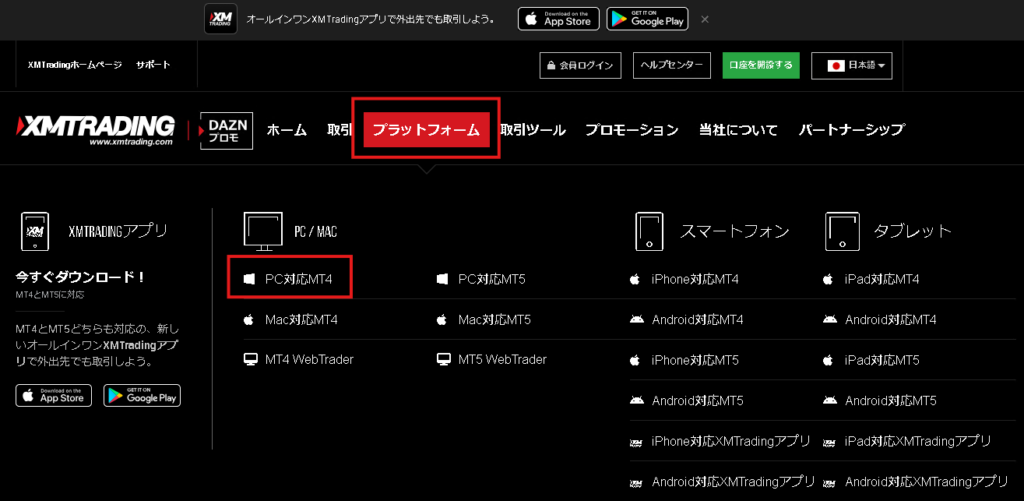
下に進み「ダウンロード」をクリック

右上にダウンロードしたファイルが表示されるのでクリック

XM MT4のダウンロードが始まります
「次へ」をクリック
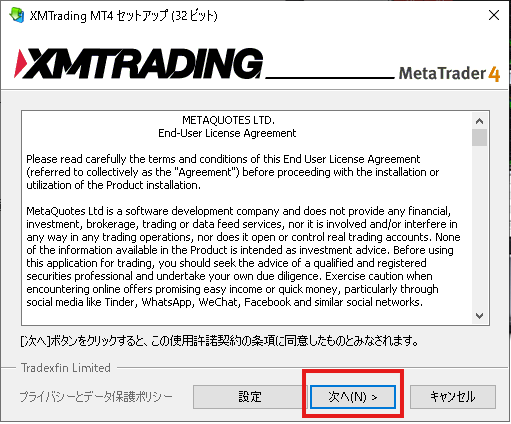
インストールが終わりましたら「完了」をクリック
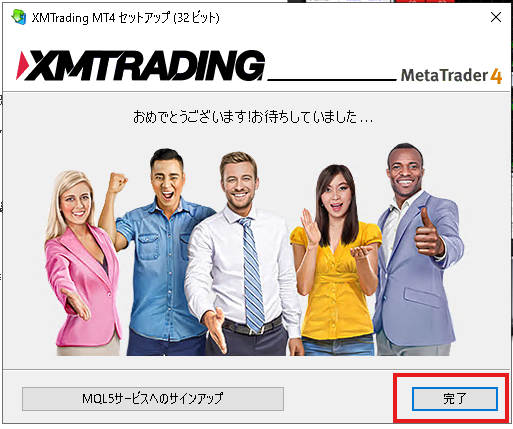
画面に「XMTrading MT4」が表示されていれば完了です!

XM MT4にログイン
「XMTrading MT4」をクリック
左上の「ファイル」をクリック
「取引口座にログイン」からログインします
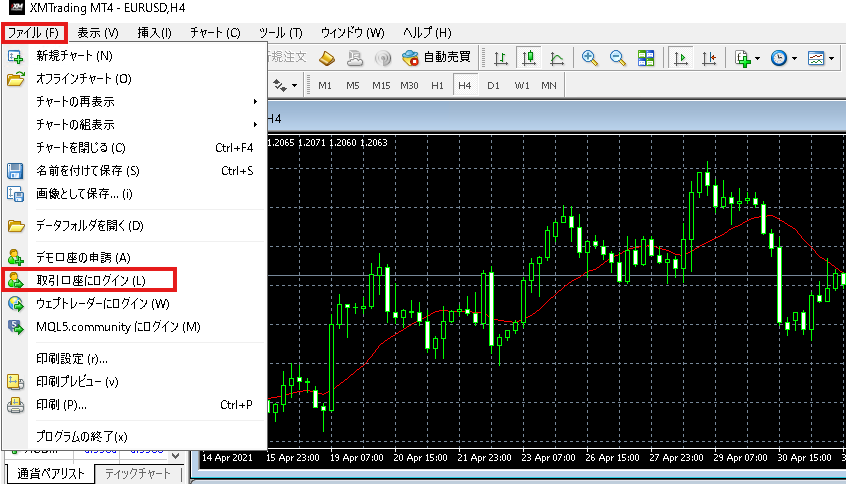
必要な情報を入力します!
・ログインID
ログインIDはXMの口座番号を指します
・パスワード
XMの口座開設時にご自身で設定したパスワードになります
・サーバー
XMの口座開設時に送られてくるメールに記載してあります
メールが無い場合にはXMの公式サイトからログインして確認することができます
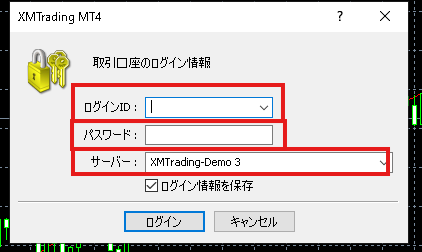
ログインが完了です!
ログインができている場合はMT4右下の箇所が画像のようになりますので確認してみてください!

ログインができていない場合は「回線不通!」となりますのでもう一度
・ログインID
・パスワード
・サーバー
があっているか確認してください

ツールのインストール
コピまるのインストール方法について!
VPS画面の「Microsoft Edge」をクリック
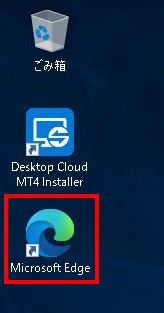
検索箇所で「コピまる」と入力してください

「studioR」のサイトをクリック

サイトに入りましたら下にスクロールします
コピまるのダウンロードから
「コピまる(子機)」をクリック
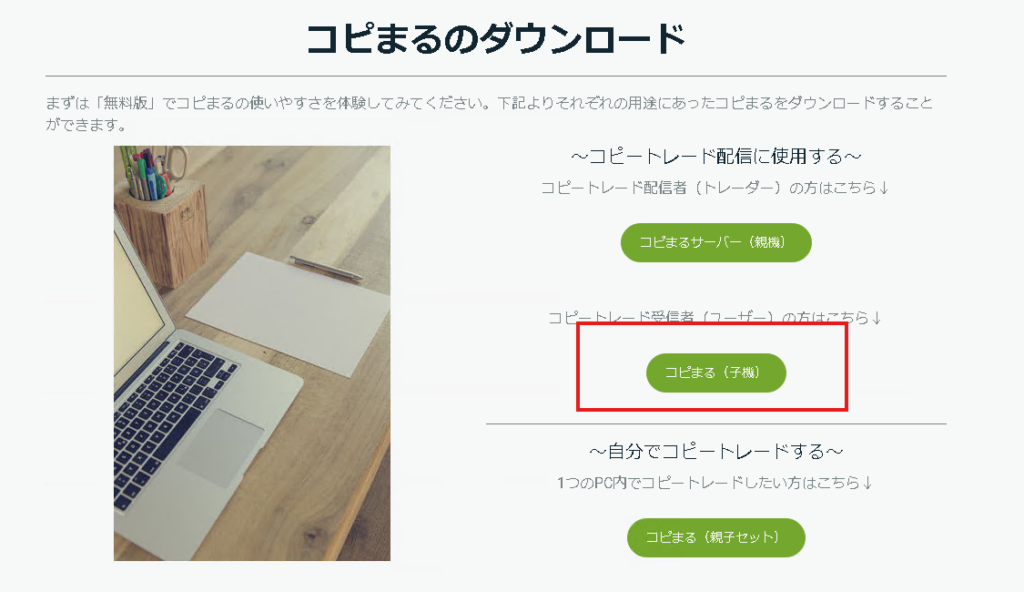
注意マークができますが安心して使えるサイトなので問題ありません
ダウンロードファイルにカーソルを当てて「・・・」から
「保存」をクリック

「詳細表示」をクリック

「保持する」をクリック
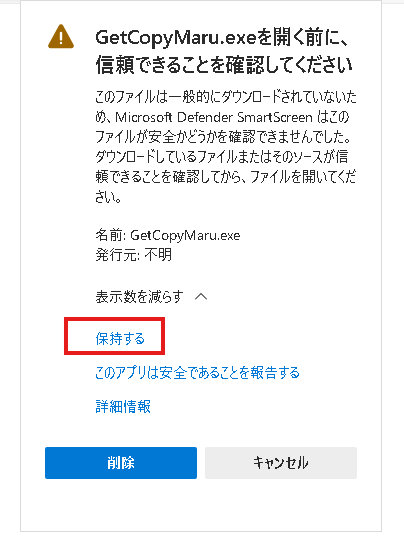
ダウンロードが完了します!
次にファイルを開きましょう!
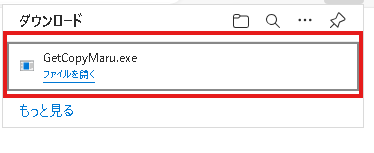
「詳細情報」をクリック
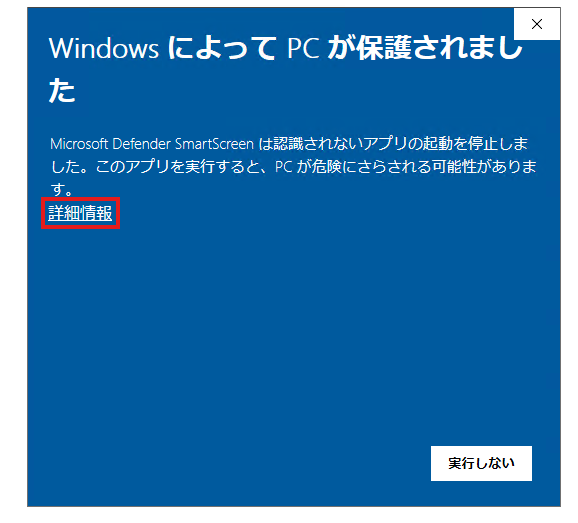
「実行」をクリック
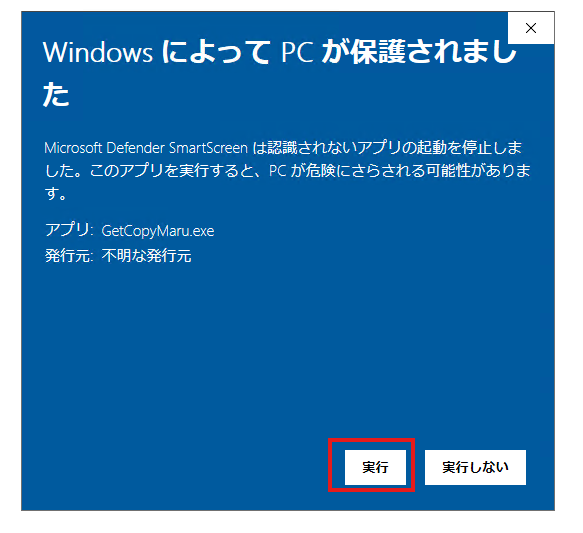
これでコピまるインストールが完了です!
です画面にコピまるが表示されていればOKです!

ツールにログイン
口座番号確認後にSKIPPERから送られてきた情報をもとにコピまるにログインします!
VPS画面の「コピまる」をクリック
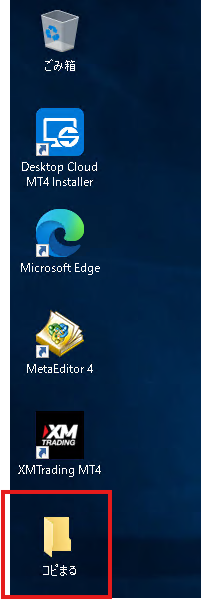
「CopyMaru」のアプリケーションをクリック
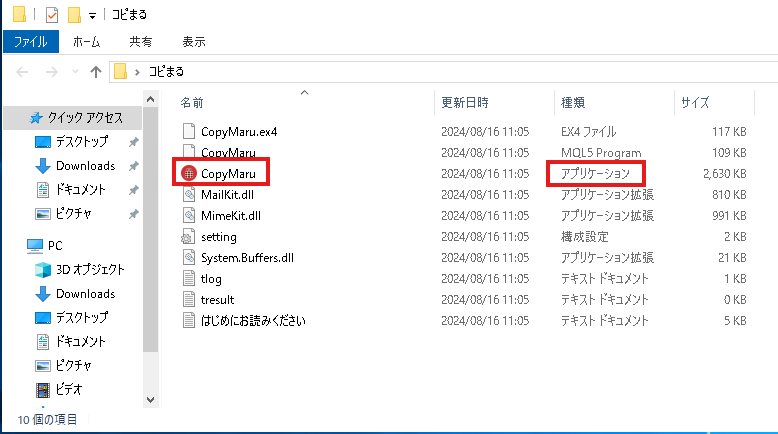
「認証設定」をクリック
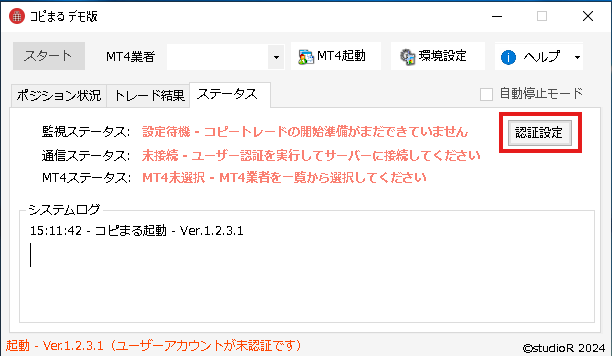
SKIPPER 口座番号確認後に送られてきた情報をもとに入力してください!

xxxx様
こんにちは!コピまるの認証情報をお送りします。
こちらを使用してユーザー認証を実行してください。
ユーザー認証完了後にコピートレードが受信可能となります。
メールアドレス: xxxxxxxxxxxx@.com
認証パスワード: xxxxx-xxxxx-xxxxx
アカウント期限: 20xx/xx/xx
よろしくお願いします!
必要情報はSKIPPER公式LINEから同じようなLINEが送られてきます
LINEに表示してある
・メールアドレス:
・認証パスワード:
を入力してください!


以上でログインが完了です!
ツールの設定
ロットの設定など必要な項目になります!
まずはXM MT4とのリンクです!
コピまる画面から「MT4業者」のプルダウン選択からXMを選択してください!
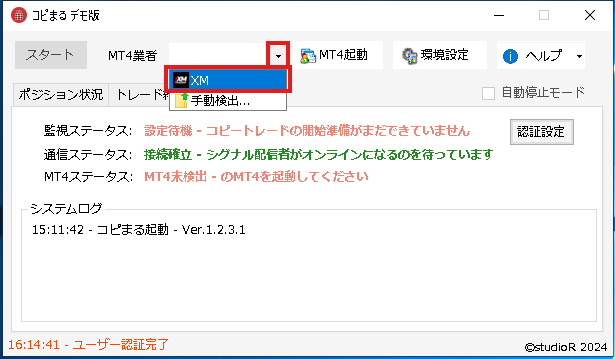
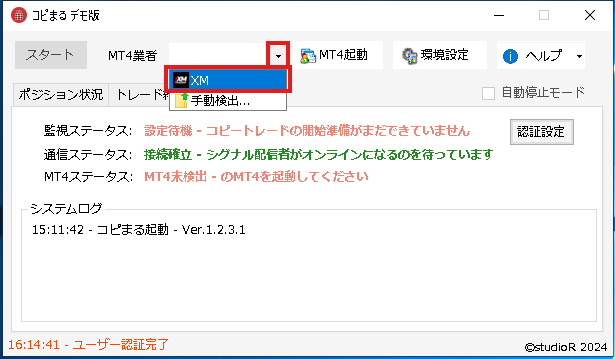
次にロット設定になります!
コピまる画面の「環境設定」から可能です
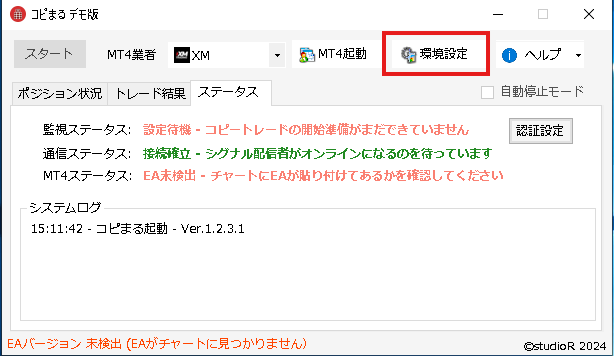
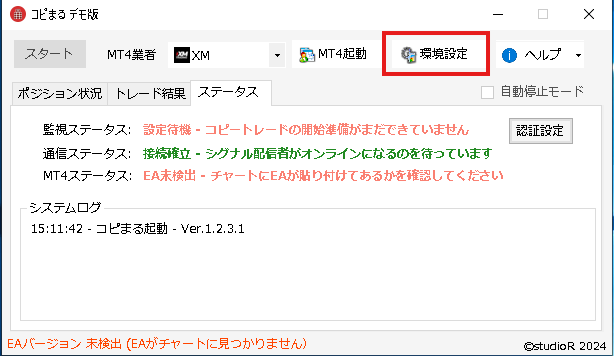
設定画面になります!
設定する箇所は
①エントリー設定
②ロット設定
になります!
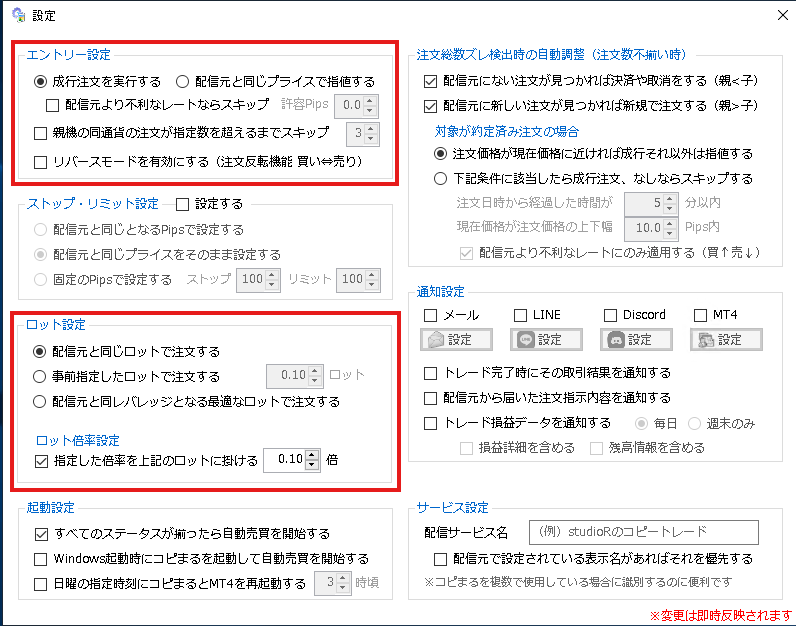
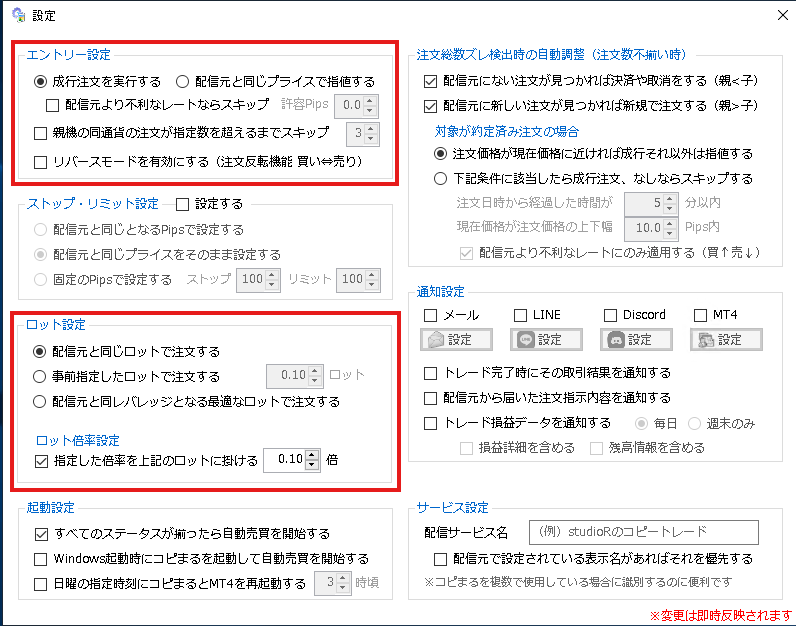
①エントリー設定
✅成行注文を実行する
ナンピン段数を指定したい場合は
✅親機の同通貨の注文が指定数を超えるまでスキップ
にチェックして段数を設定してください!
SKIPPERおすすめは2~3段のスキップになります!
経済指標などの時は7~8段のスキップなどで防御力を高めることも可能です!
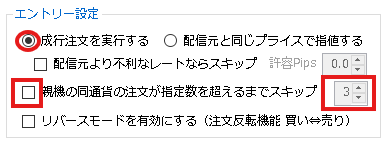
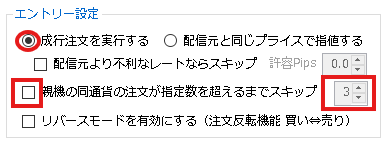
| ナンピン段数 | 親機ロット数 |
|---|---|
| 1段目 | 0.01 |
| 2段目 | 0.02 |
| 3段目 | 0.03 |
| 4段目 | 0.05 |
| 5段目 | 0.08 |
| 6段目 | 0.14 |
| 7段目 | 0.24 |
| 8段目 | 0.41 |
| 9段目 | 0.70 |
| 10段目 | 1.19 |
| 11段目 | 2.02 |
| 12段目 | 3.43 |
②ロット設定
✅配信元と同じロットで注文する
✅指定した倍率を上記のロットに掛ける
証拠金に応じてロットの倍率を変更してください!
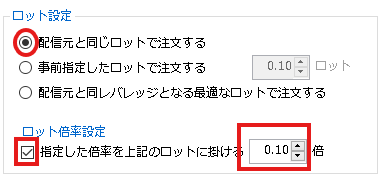
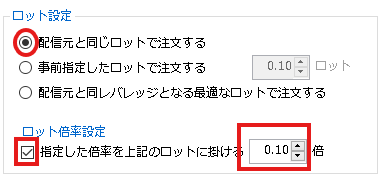
倍率の相談などは公式LINEにお問い合わせお願いいたします!
SKIPPER おすすめ運用設定
| 証拠金 | 倍率 | スキップ段数 |
|---|---|---|
| 25万円~ | 0.33倍 | 2段 |
| 50万円~ | 0.66倍 | 2段 |
| 70万円~ | 0.99倍 | 2段 |
| 証拠金 | 倍率 | スキップ段数 |
|---|---|---|
| 2.5万円~ | 3.3倍 | 2段 |
| 5万円~ | 6.6倍 | 2段 |
| 7万円~ | 9.9倍 | 2段 |
③アクティベーションコードの入力
マイクロ・代理店経由でコピまる月額1500円の支払いをした方のみ必要な設定になります!
口座番号が確認取れた段階で1500円のURLを配布させていただきます!
URLから購入をよろしくお願いいたします!
支払い方法はPayPalになりますので宜しくお願い致します
支払いが完了しましたらPayPalに登録したメールアドレスに
「studioR」さんからアクティベーションコードのメールが届きます
アクティベーションコードを準備して次に進んでください!
コピまる画面の「ヘルプ」から「アクティベーション」をクリック
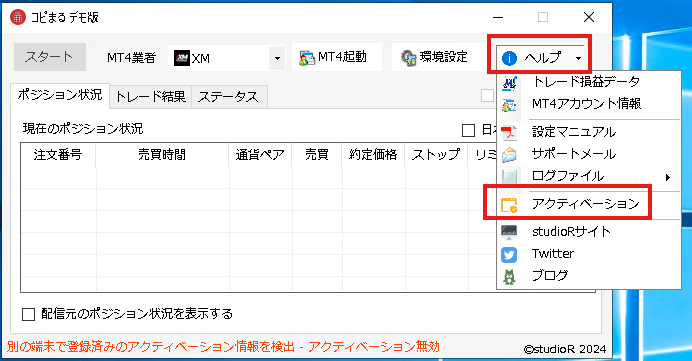
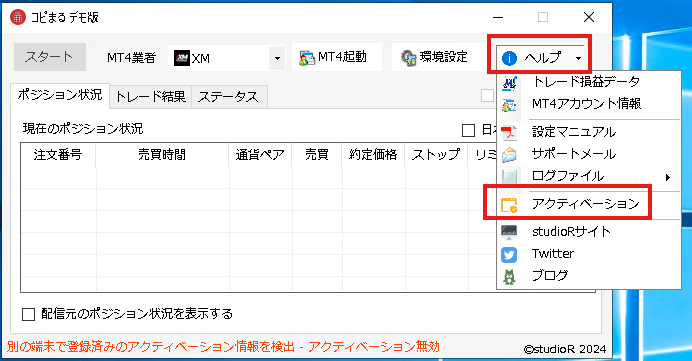
メールに記載されているアクティベーションコードを入力
・ユーザー名
・パスワード


入力したら「実行」で完了です!
以上で設定は完了です!
EA運用開始
設定まで終わりましたら一度
・XM MT4
・コピまる
を閉じてください!
リンクできているか確認するのでまずは「コピまる」のアプリケーションをクリック
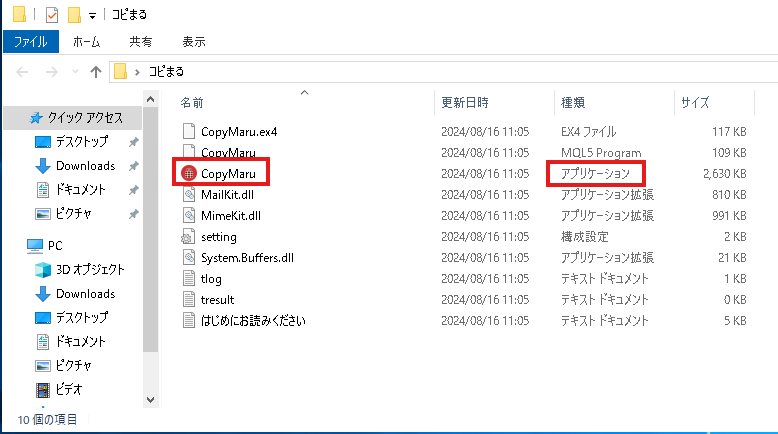
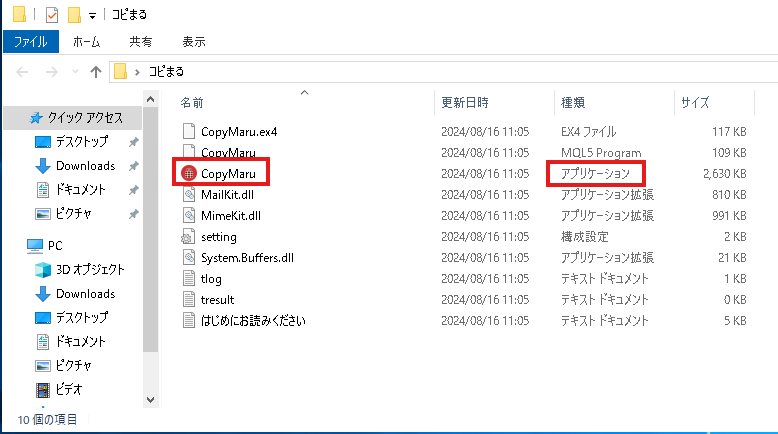
コピまる画面の「MT4起動」をクリック
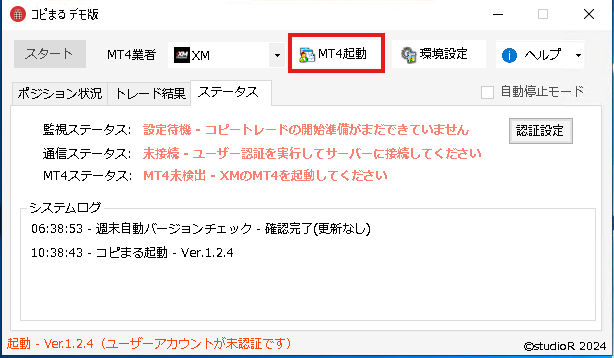
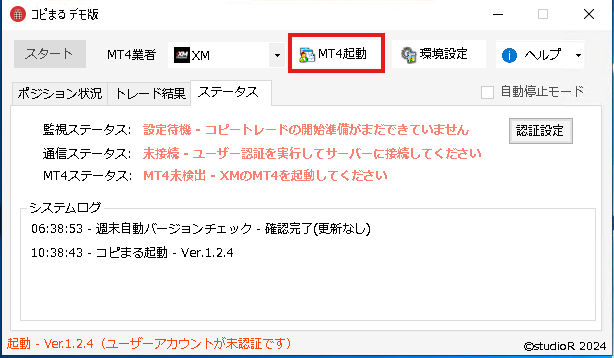
そうすると自動でMT4が起動します!
起動しない場合はリンクができていないので見直してみてください!
追加されたチャートにコピまる表示のチャートがあると思います!


もしない場合はGOLDのチャートを開いてください!
左にある「エキスパートアドバイザー」に「CopyMaru」があると思いますので
チャートにドラッグをしてください!
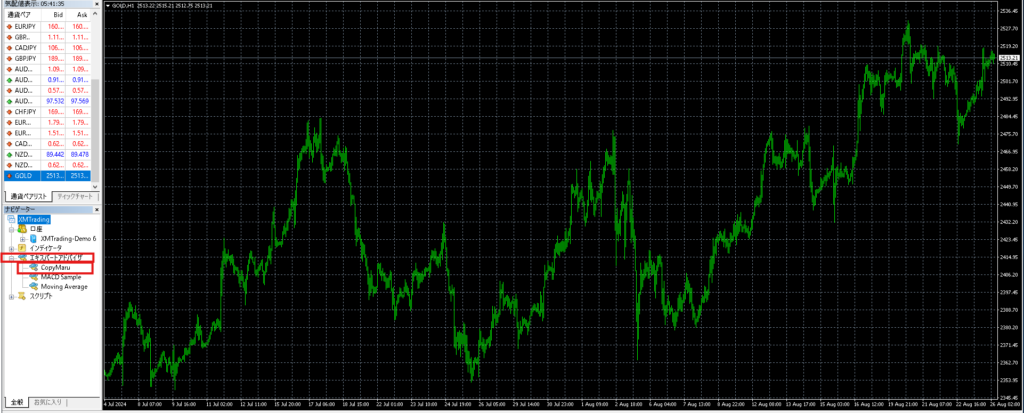
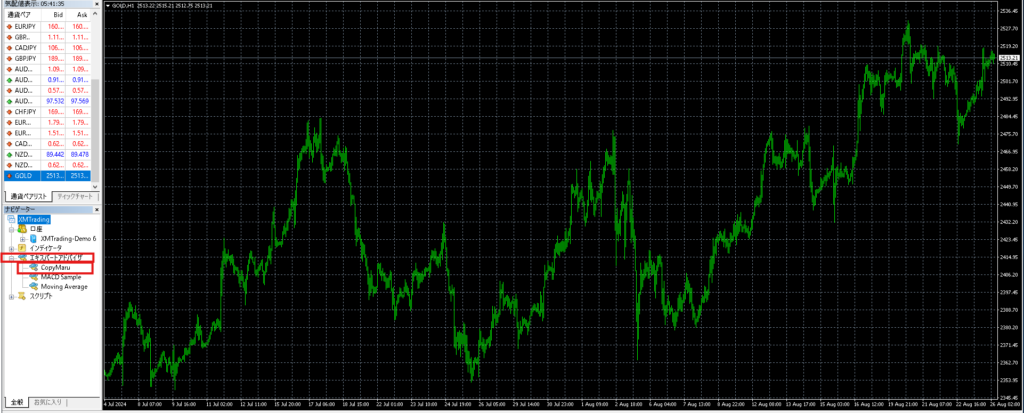
「全般」から
「自動売買」
✅自動売買を許可する
「セイフティー」
✅DLLの使用を許可する
✅外部エキスパートの使用を許可する
にチェックをしてください!
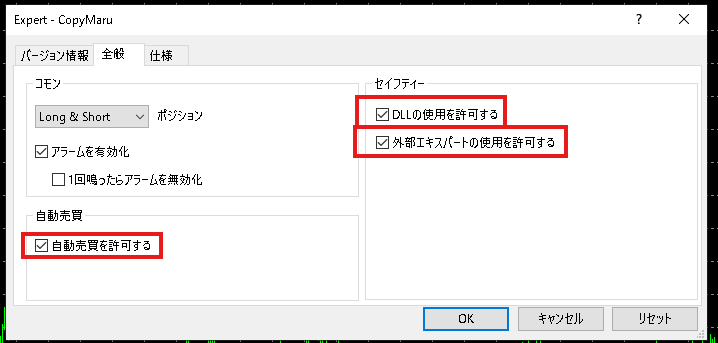
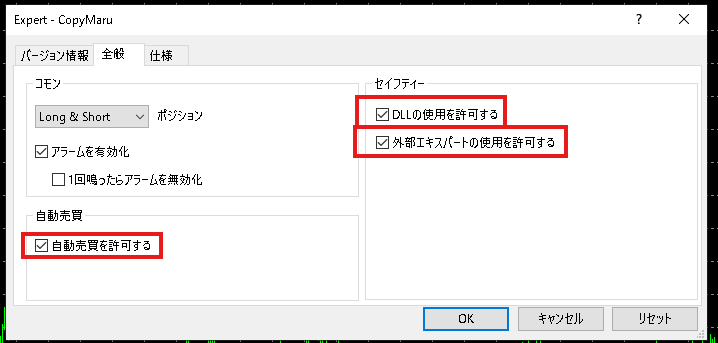
これで入金してあれば即稼働します!
稼働の確認はチャート右上を確認してください!
稼働ができている場合


稼働ができていない場合
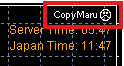
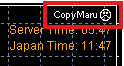
稼働ができていない場合はMT4の上側に「自動売買」とあるのでクリックしてください!
稼働ができている場合


稼働ができていない場合


以上ですべての設置・設定が完了しました!
不明な箇所や相談などありましたらSKIPPER公式LINEまでお問い合わせください。



コメント